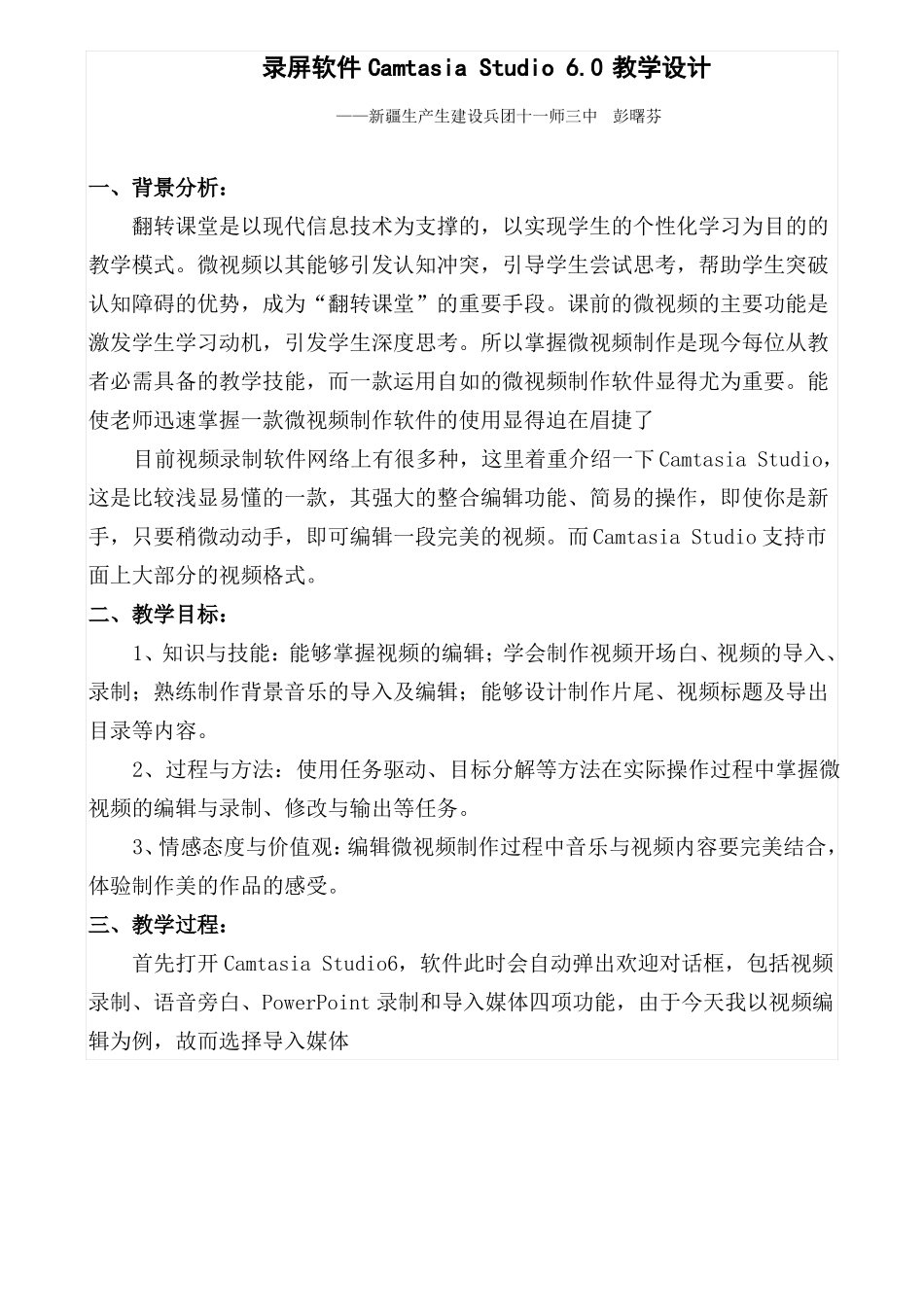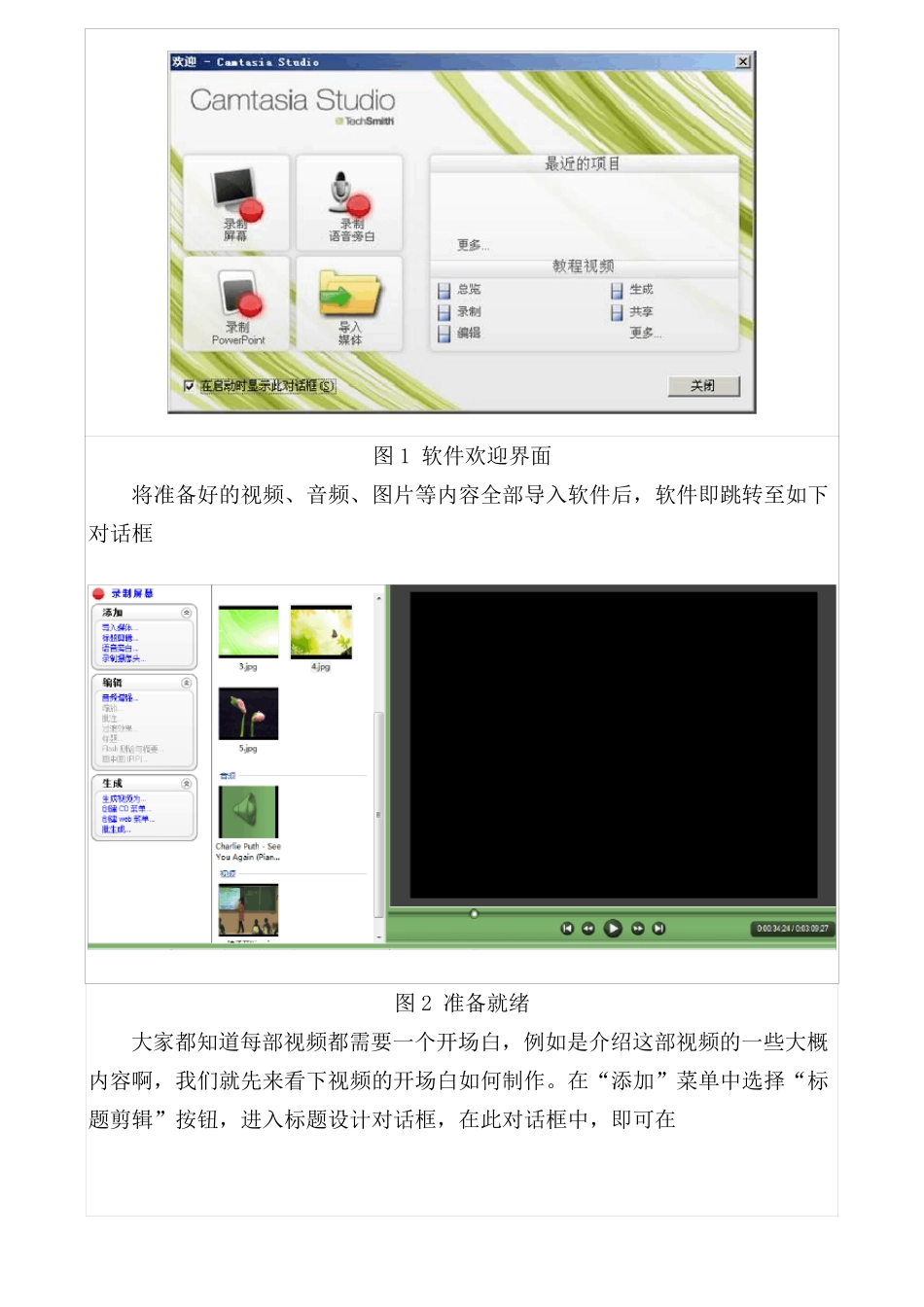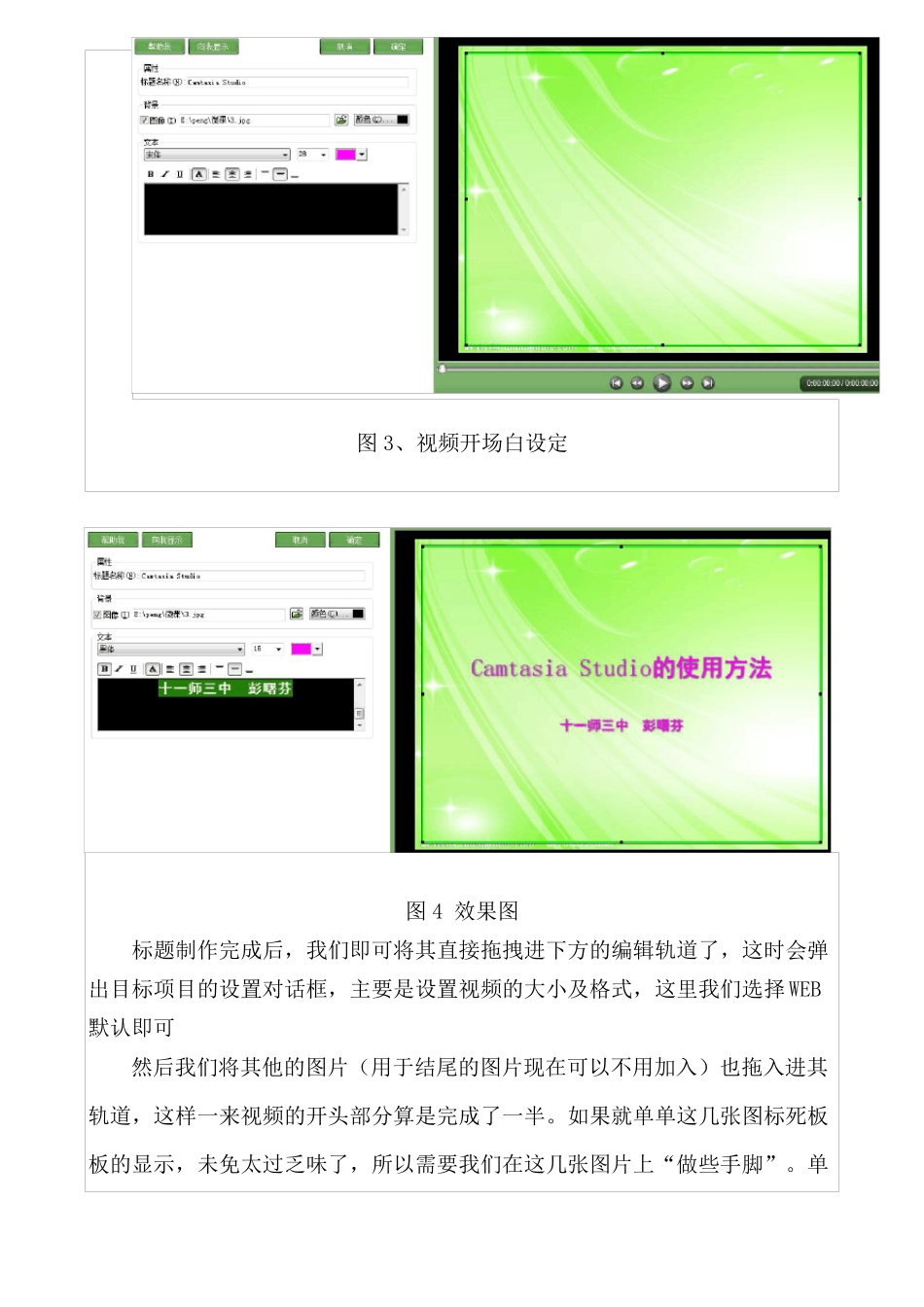录屏软件 Camtasia Studio 6.0 教学设计——新疆生产生建设兵团十一师三中彭曙芬一、背景分析:翻转课堂是以现代信息技术为支撑的,以实现学生的个性化学习为目的的教学模式。微视频以其能够引发认知冲突,引导学生尝试思考,帮助学生突破认知障碍的优势,成为“翻转课堂”的重要手段。课前的微视频的主要功能是激发学生学习动机,引发学生深度思考。所以掌握微视频制作是现今每位从教者必需具备的教学技能,而一款运用自如的微视频制作软件显得尤为重要。能使老师迅速掌握一款微视频制作软件的使用显得迫在眉捷了目前视频录制软件网络上有很多种,这里着重介绍一下 Camtasia Studio,这是比较浅显易懂的一款,其强大的整合编辑功能、简易的操作,即使你是新手,只要稍微动动手,即可编辑一段完美的视频。而 Camtasia Studio 支持市面上大部分的视频格式。二、教学目标:1、知识与技能:能够掌握视频的编辑;学会制作视频开场白、视频的导入、录制;熟练制作背景音乐的导入及编辑;能够设计制作片尾、视频标题及导出目录等内容。2、过程与方法:使用任务驱动、目标分解等方法在实际操作过程中掌握微视频的编辑与录制、修改与输出等任务。3、情感态度与价值观:编辑微视频制作过程中音乐与视频内容要完美结合,体验制作美的作品的感受。三、教学过程:首先打开 Camtasia Studio6,软件此时会自动弹出欢迎对话框,包括视频录制、语音旁白、PowerPoint 录制和导入媒体四项功能,由于今天我以视频编辑为例,故而选择导入媒体图 1 软件欢迎界面将准备好的视频、音频、图片等内容全部导入软件后,软件即跳转至如下对话框图 2 准备就绪大家都知道每部视频都需要一个开场白,例如是介绍这部视频的一些大概内容啊,我们就先来看下视频的开场白如何制作。在“添加”菜单中选择“标题剪辑”按钮,进入标题设计对话框,在此对话框中,即可在图 3、视频开场白设定图 4 效果图标题制作完成后,我们即可将其直接拖拽进下方的编辑轨道了,这时会弹出目标项目的设置对话框,主要是设置视频的大小及格式,这里我们选择 WEB默认即可然后我们将其他的图片(用于结尾的图片现在可以不用加入)也拖入进其轨道,这样一来视频的开头部分算是完成了一半。如果就单单这几张图标死板板的显示,未免太过乏味了,所以需要我们在这几张图片上“做些手脚”。单击“编辑”菜单下的“过度效果”按钮,在这里我们可以看到软件所提供了很多种衔接的过度效果,我们...